- ppt怎么插入图表:黑色因素分析PPT鱼骨图
- ppt教学:用3大套路做了6页的PPT封面,值得一看!
- 免费ppt素材:32个汽车保养维护相关的PPT图标素材
- ppt图表动画效果设置:一份实用且常有的PPT数据表格模板

保持创意的第22种方式:don't force it。
传说当年阿基米德为了解决国王派给他如何不损伤金皇冠,又能有效鉴别皇冠中是否掺假的问题,冥思苦想7749天没能想出好办法,最后索性准备啥都不想,好好泡个澡,却突然从浴缸中溢出的水中得到了灵感,从而发现了浮力公式。
牛顿发现地心引力,不也是同样被颗苹果砸中了脑袋冒出来的灵感么。
佛祖释迦摩尼,在菩提树下证悟,那也是一个轻雾缭绕的清晨,喝完了牧羊少女供养的羊奶,突然就顿悟了世间的疾苦。
其实创意灵感的出现要经历两个阶段:一个是酝酿期,一个是爆发期。在酝酿期,我们的大脑苦苦思索,搜集整理所有一切可用的资料,这时候,我们会痛苦,会纠结,为何总也找不到一个合适的方法。然而到了爆发期,在不经意间,一条外界看似毫不相干的线索却突然将所有的线索串联起来,豁然开朗。其实这看似不经意的时候,我们的大脑的潜意识依然在悄悄的运作,而放松,是让潜意识浮出水面的最有效的方式,当潜意识和正意识交汇融合之时,就是我们大彻大悟之日。
回头来看今天的动画场景。
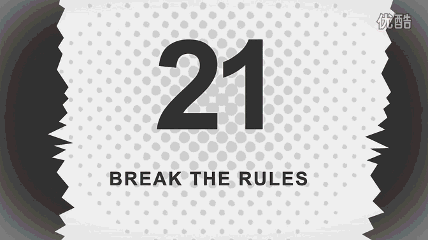
22 DN'T FORCE IT 几个单词依次从下往上跳入,然后在重压之下收缩又弹开恢复原状。
有同学要问了,老师你前面不是说技巧差不多都讲完了么?这一个场景看上去不怎么难啊,你还能讲点啥出来呢?
仔细看看,你觉得我今天会讲点啥呢?
今天这个动画场景中有个最大的特色:元素运动都附带弹跳效果。从一开始的文字的飞入,到最后文字被挤压后恢复原状的弹性效果,如果再加上前面场景14(关键词:动画16)中的弹簧效果,基本上常见的弹跳弹簧效果都已经齐了。而且,关于不同的弹跳弹簧效果,我们也可以提出不同的几种制作方法供大家选择。下面,就开始我们今天奇妙的弹跳之旅吧。
一开始,我们注意到,22 DN'T FORCE IT 几个单词依次从下往上跳入,每个单词不是僵直地跳到自己的位置就不动了,而是像我们现实中有个小小的惯性一样,在原地晃动一下才静止下来。这样的细节效果该怎样完成呢?
我们首先为这几个单词分别添加【飞入】效果,方向设为自下而上,持续时间0.25秒,开始方式【从上一动画开始之后】
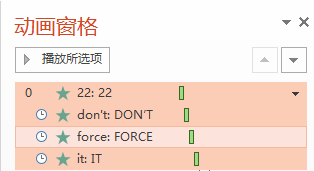
然后我们打开效果选项的详细设置,在前面场景5(关键词:动画07)中,我们曾经详细学习了【平滑开始】和【平滑结束】两个属性的设置,和这两个属性并列的还有一个【弹跳结束】,就是我们今天要用到的。这个设置我们在前面场景6(关键词:动画08)中曾经提到过,今天再来巩固复习一下吧。
这里将【弹跳结束】设定为0.1秒,这样每个字母飞入后,会在原地用0.1秒的时间挣扎一下,然后才乖乖地待在原位。
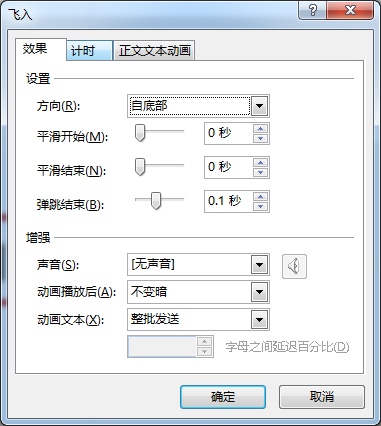
依次类推,以后如果遇到类似模拟原位置振动或者弹跳最后静止的运动效果的话,大多数时候只要设定弹跳结束就可以了。
为什么说是大多数时候呢?因为下面这个弹簧效果,仅仅靠【弹跳结束】是做不来的!
搞定了依次飞入的几个字母,下面这个压缩由展开的动画是怎么做出来的呢?
不要着急,先来解决几个小问题。
前面几个字母是分别飞入的,而压缩又弹开显然是一个整体的元素,所以这里先要用一个组合元素(DON'T FORCE IT+上下红线)来替换分别飞入的这几个字母,这种偷梁换柱的事情,我们前面已经干过很多次了,是吧。

然后我们再为“DON'T FORCE IT”来添加压缩和弹开的效果。
压缩的效果,是从有到无,所以先到【退出】效果中来找。一个一个地点过去以后,我们会发现【层叠】这个动画效果基本符合要求。一般来说,【退出】动画效果,在【进入】中我们也能找到对应的,所以我们又很快在【进入】效果中找到了【伸展】这个动画效果。
依次为元素“DON'T FORCE IT”添加【层叠】和【伸展】动画,效果选项分别设置为【到右侧】和【自右侧】,看看是不是已经有点压缩后又弹开的样子了。
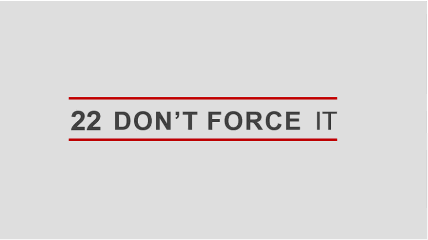
当然这只是一个雏形,我们还要为它加上两边表示压力的两块大钢板!
上一篇:ppt课程教学:PPT动画大师之路(24):提纲挈领 下一篇:ppt制作教程步骤:PPT动画大师之路(22):地动山摇
郑重声明:本文版权归原作者所有,转载文章仅为传播更多信息之目的,如作者信息标记有误,请第一时间联系我们修改或删除,多谢。
